- Windows Update-fouten zijn een veelvoorkomend probleem bij het gebruik van een Windows 10-pc.
- Dat zou het geval zijn met fout 0x800f0845 die we in de onderstaande gids zullen behandelen.
- Voor meer artikelen over deze kwestie, bekijk onze speciale Windows Update-fouthub.
- Als er andere pc-problemen zijn, ga dan naar onze speciale Windows 10 Fix-pagina.
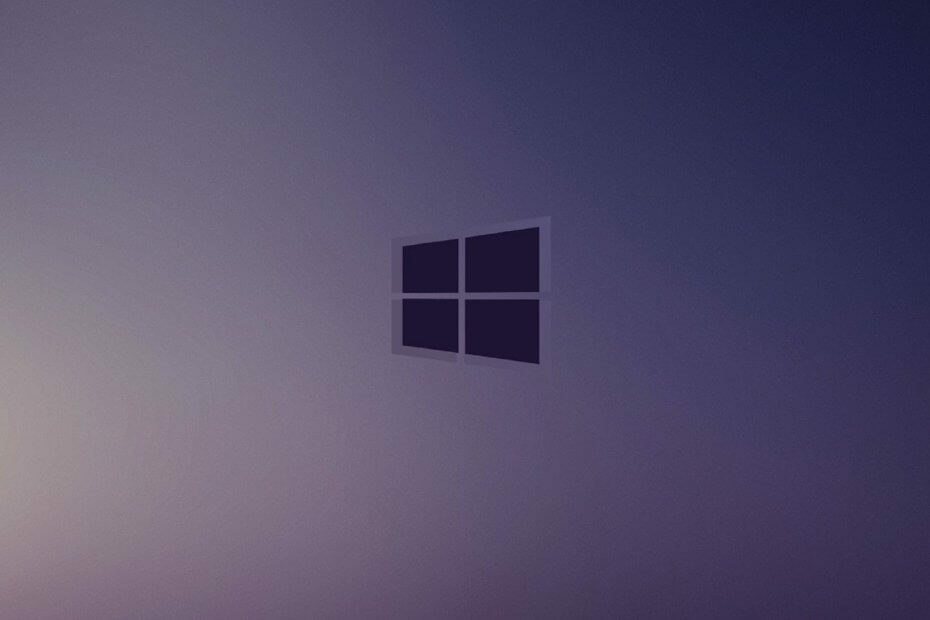
Deze software zorgt ervoor dat uw stuurprogramma's blijven werken en beschermt u zo tegen veelvoorkomende computerfouten en hardwarestoringen. Controleer nu al uw chauffeurs in 3 eenvoudige stappen:
- DriverFix downloaden (geverifieerd downloadbestand).
- Klik Start scan om alle problematische stuurprogramma's te vinden.
- Klik Stuurprogramma's bijwerken om nieuwe versies te krijgen en systeemstoringen te voorkomen.
- DriverFix is gedownload door 0 lezers deze maand.
Als u de fout 0x800f0845 bent tegengekomen tijdens het installeren van uw Windows-update, moet u eerst weten wat de fout veroorzaakt voordat u probeert deze te repareren.
Meestal verschijnt de fout wanneer u de updatecomponent KB4056892 probeert te installeren, en u kunt deze fout ook tegenkomen tijdens de installatie van andere updatecomponenten.
De fout 0x800f0845 is echter niet zo zeldzaam als andere websites op internet beweren. Een groot aantal AMD-systeemgebruikers hebben dit probleem ondervonden via: BSoD fout.
Dus als u een van die mensen bent die eraan werkt om de fout op te lossen, raden we u aan dit artikel te blijven lezen.
Hoe los ik de WIndows Update-fout 0x800f0845 op?
1. Verwijder Windows Updates in Veilige Modus
- Start Windows een paar keer achter elkaar opnieuw om een automatisch reparatiescherm te openen.
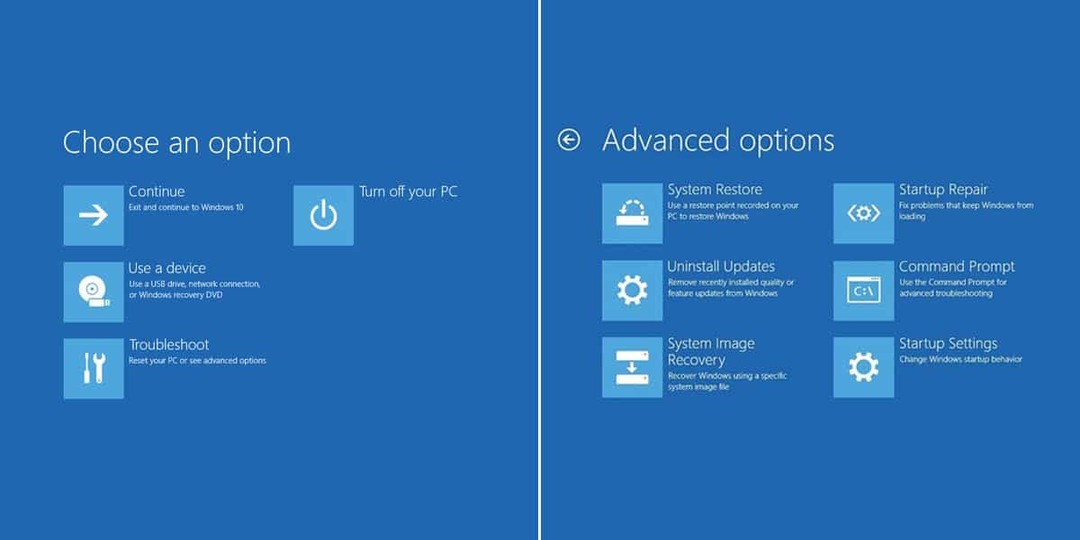
- Verplaats uw cursor naar de Geavanceerde opties in de Problemen oplossen venster en klik erop.
- In de Geavanceerde opties, Klik Opstartinstellingen en start de vensters opnieuw op Veilige modus de... gebruiken F4 sleutel.
- Als je eenmaal in de Veilige modus, Open Instellingen door vast te houden Windows-toets en druk op 'IK'.
- Klik in de Instellingen op Update en beveiliging sectie en verwijder de KB405692 update vanuit de Updategeschiedenis.
2. Probeer de probleemoplosser voor Windows Update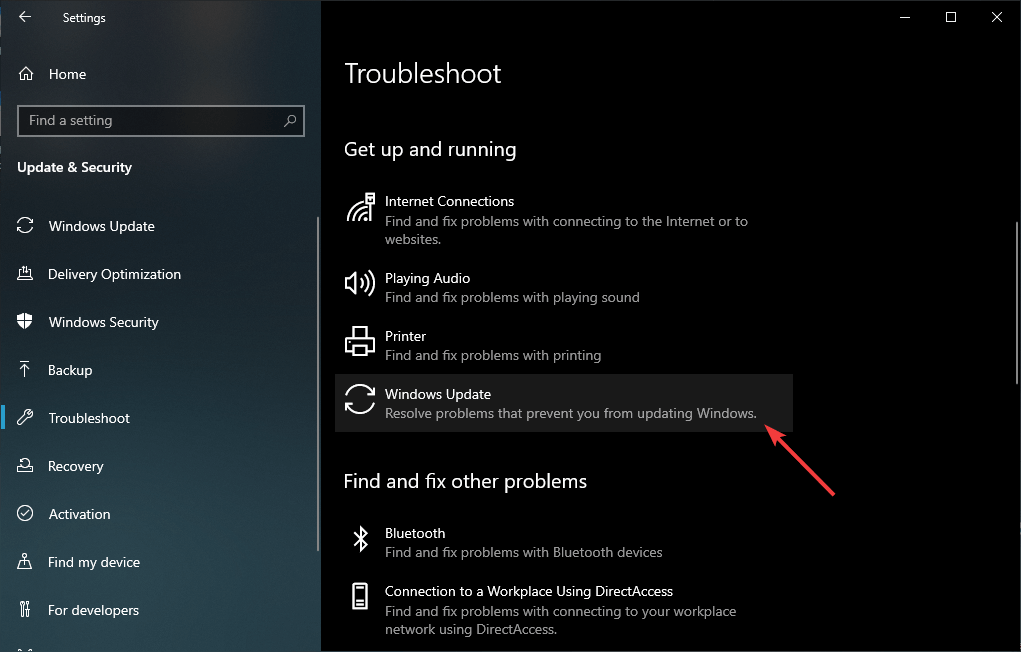
- Open Instellingen door met de rechtermuisknop op de te klikken Begin knop.
- In de Instellingen, Klik op Update en beveiliging om de probleemoplossing voor Windows te openen.
- Verplaats uw cursor naar Windows Update en klik erop.
- Klik nu op Voer de probleemoplosser uit om de probleemoplossing te starten.
2. Windows-updates handmatig downloaden
- Ga naar Microsoft's Update Catalog-site op uw browser.
- Vul je gewenste. in Code bijwerken in de zoekbalk en druk op Enter.
- Haal een geschikte versie uit de lijst door op de. te klikken Downloaden knop.
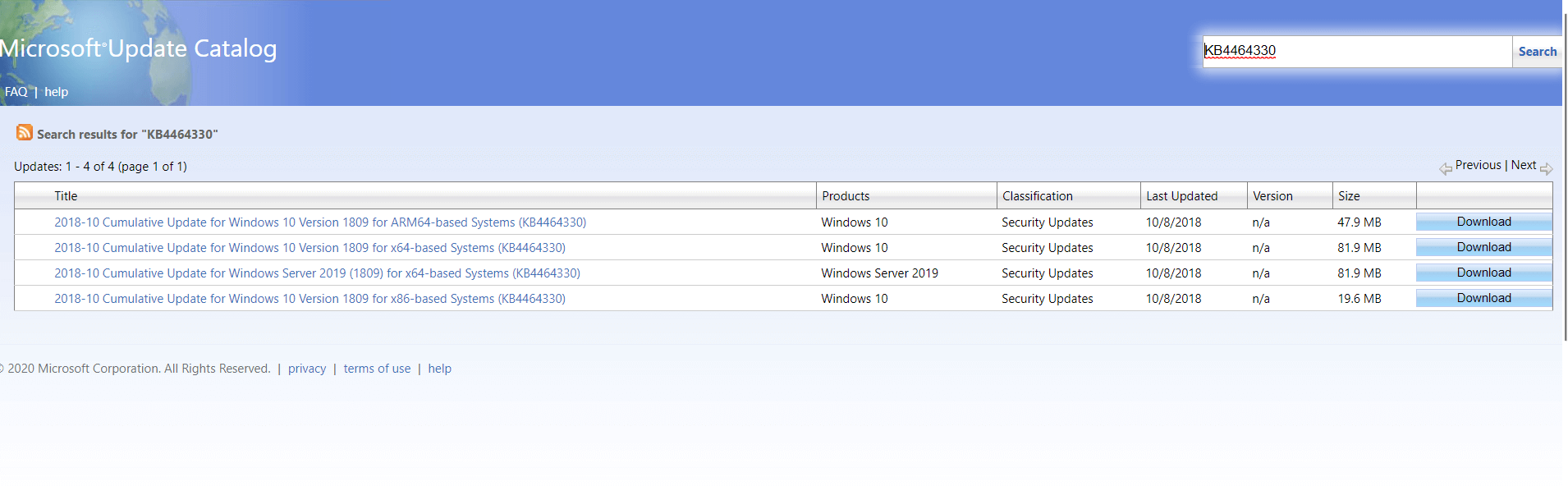
Klik in het pop-upvenster op de gegeven link om de Windows-update te starten.
3. Je update terugdraaien
- druk op Begin
- Typ CMD in om de. te openen Opdrachtprompt
- Klik op Opdrachtprompt en typ elke opdracht.
-
Opmerking: Druk op enter na het typen van elke opdracht
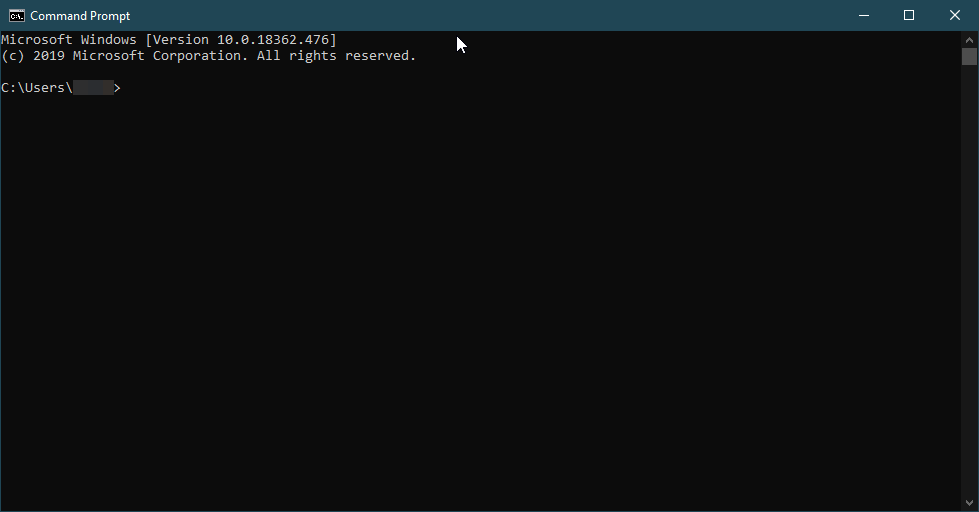
-
Opmerking: Druk op enter na het typen van elke opdracht
-
richt d:
-
dism /image: d /remove-package
- /pakketnaam: Package_for_RollupFix~31bf3856ad364e35~aamd64~~7601.24002.1.4 /norestart
Als u klaar bent, moet u uw computer opnieuw opstarten om de wijzigingen toe te passen. Laat ons weten of deze oplossingen voor u werken. De bovengenoemde oplossingen zouden u zeker moeten helpen de fout 0x800f0845 op te lossen en te laten rusten.
- Degenen die voorkomen dat uw pc wordt bijgewerkt
- Degenen die gebeuren tijdens het updateproces
- En degenen die daarna worden geactiveerd vanwege defecte updateprocessen
- Hoe kan ik Windows Update-fouten snel oplossen?
Een go-to-methode voor het oplossen van Windows Update-fouten is het gebruik van de Probleemoplosser voor Windows Update.
- Wat is de beste manier om Windows-updatefouten op te lossen?
De beste methode, maar ook de meest destructieve, is om voer gewoon een volledige pc-reset uit.
Veel Gestelde Vragen
Grofweg vallen Windows Update-fouten onder 3 categorieën:
- Degenen die voorkomen dat uw pc wordt bijgewerkt
- Degenen die gebeuren tijdens het updateproces
- En degenen die daarna worden geactiveerd vanwege defecte updateprocessen
Een go-to-methode voor het oplossen van Windows Update-fouten is het gebruik van de Probleemoplosser voor Windows Update.
De beste methode, maar ook de meest destructieve, is om voer gewoon een volledige pc-reset uit.


